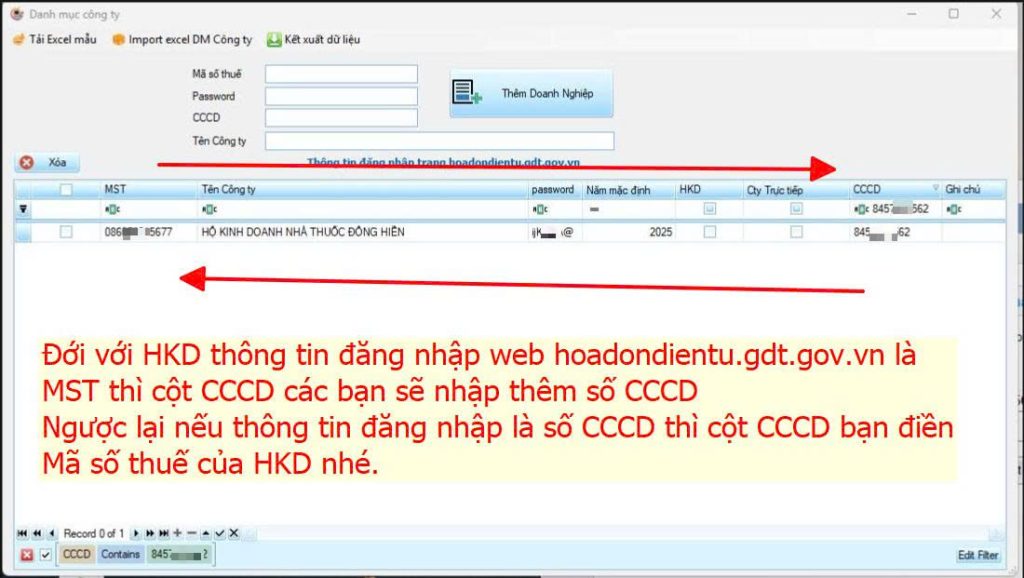Sau khi Nano bot tool đã hỗ trợ tải hàng loạt hóa đơn điện tử về máy cho chúng ta. thì công ty của các bạn đối lúc sẽ có phát sinh chi phí chờ phân bổ. Nếu như các bạn nhập phát sinh thủ công, khi các bạn gõ Nợ 242 enter thì phần mềm sẽ hiện form chức năng khai báo thêm chi phí chờ phân bổ cho các bạn thêm vào.
Vậy ở Nano bot tool sẽ xử lý khai báo như thế nào để cho các bạn tự động tạo mã chi phí chờ phân bổ, đồng thời khai báo tài khoản chi phí, đối tượng sử dụng, thời gian phân bổ, phân bổ một tháng là bao nhiêu hoặc gán mã công trình, gán mã yếu tố chi phí.
tất cả các vấn đề nêu trên sẽ được Nano bot tool hỗ trợ bạn xử lý hoàn toàn tự động.
Bước 1: Sau khi các bạn tiến hành xử lý chứng từ. Ở bước này, các bạn sẽ bấm nút Tạo Mã ĐTPN và gán LCTG PC hoặc PKT được hạch toán Nợ 242 (Nếu có chi tiết thì các bạn khai báo chi tiết TK con ra thêm nhé) xong rồi thì bấm Cập nhật ĐTPN vào bảng ĐTPN của PMKT.

Bước 2: Ở form chức năng import XML vào phần mềm kế toán, các bạn sẽ thấy nút Thêm TSCD/CPCPB, các bạn bấm sẽ hiện ra form chức năng xử lý chi phí chờ phân bổ nhé.

Chổ hình ảnh minh họa có nút tô khung màu đỏ, các bạn bấm vào để hiện chức năng tạo mã Chi phí chờ phân bổ nhé.

Tại bảng chức năng này các bạn sẽ làm lần lượt theo trình tự sau.
Chổ nút bấm kéo sang có để Chi phí chờ phân bổ bạn nhớ bấm kéo sang để thực hiện chi phí chờ phân bổ nhé, còn lúc mở lên để mặc định là Tài sản cố định.
Tiếp theo là các bạn bấm nút Tạo mã, Nano bot tool sẽ tạo mã theo nguyên tắc Năm phát sinh hóa đơn + CC + sô thứ tự tăng dần. nếu ở bảng danh mục chi phí chờ phân bổ đã có đến mã thứ tự 4 rồi, thì Nano sẽ tự động cộng thêm 1 đơn vị. lặp lại cho tất cả các chi phí chờ phân bỏ khác.
Cột THOIGIANKH đang để mặc định 24 tháng, các bạn muốn khai báo lại đúng thời gian các bạn muốn ví dụ 6 tháng, 12 tháng, 26 tháng, có 2 cách để làm.
#C1. Gõ trực tiếp số tháng cân khai báo vào cột Thời gian khấu hao thì phần mềm nano bot tool sẽ tự động tính toán lại số tiền khấu hao 1 tháng cho bạn.
#C2. Chổ để Thời gian KH có cái ô nhỏ để các bạn gõ số tháng cần gán lại hàng loạt, kế bên có nút Tính lại KH. Các bạn gõ số tháng rồi bấm nút là phần mềm sẽ tự động gán hàng loạt các dòng bạn chọn để thay đổi thời gian khấu hao và số tiền khấu hao một tháng.
Nếu chi phí chờ phân bổ có phục vụ cho công trình thì các bạn nhớ gán mã công trình vào nếu mã chi phí đó phục vụ chính xác công trình đó, còn không thì bỏ trống để nữa chúng ta vào phần mềm kế toán tiến hành phân bổ chi phí chung nhé
Mã Yếu tố chi phí này chỉ áp dụng cho TK Nợ 154 theo Thông tư 133 thì các bạn có phát sinh thì gán, còn không thì bỏ qua nhé.
Tương tự cho TK chi phí, và Đối tượng sử dụng. các bạn muốn phân bổ vào tài khoản chi phí nào thì gán vào tài khoản chi phí đó, cũng như sẽ gán vào bộ phận, phòng ban nào sẽ sử dụng chi phí chờ phân bổ này nhé.
Xong các bước trên rồi thì bạn chọn tất cả, rồi bạn sẽ bấm nút Import vào PMKT, lúc này Nano bot tool sẽ tự động cập nhật hết tất cả các mã Chi phí chờ phân bổ đó vào phần mềm kế toán cho bạn nhé.

sau khi cập nhật xong chi phí chờ phân bổ xong, thì các bạn sẽ quay lại chức năng import XML vào PMKT để import ghi sổ các hóa đơn vào phần mềm kế toán nhé.

Rồi vào xem lại phiếu chi hạch toán Nợ 242 có 1111 của hóa đơn 308672 như nào nhé.

Như vậy, Chúng tôi vừa hướng dẫn chi tiết cách bạn khai báo chi phí chờ phân bổ 242 vào thẳng danh mục chi phí chờ phân bổ và ghi sổ vào sổ chứng từ gốc của phần mềm kế toán một cách chi tiết và đầy đủ như cách bạn nhâp thủ công.
CÔNG TY TNHH SOLUTION ATH-TECH
Trụ sở: 82/11 Ngô Tất Tố, Phường 22, Quận Bình Thạnh, TP. Hồ Chí MinhVPGD: 01 Trương Đăng Quế, Phường 01, Quận Gò Vấp, TP. Hồ Chí Minh
Điện thoại/ Zalo/ Telegram: 0939 371 959
Email: nanobottools@gmail.com - Website: www.nanobottool.com Xem thêm: